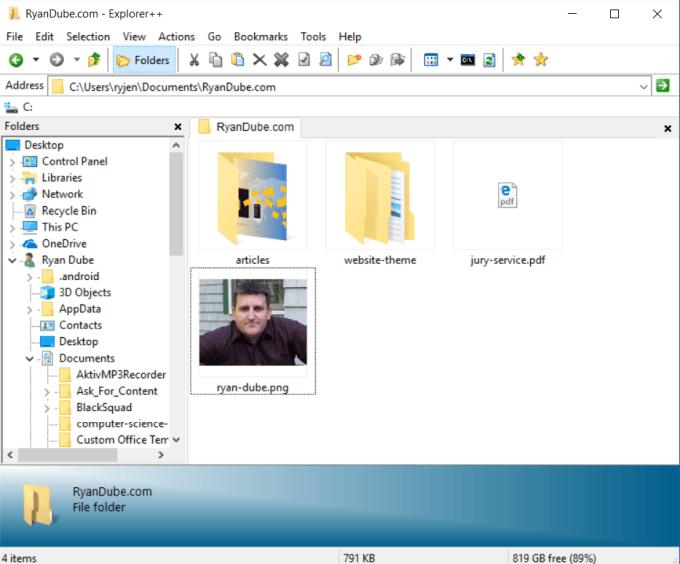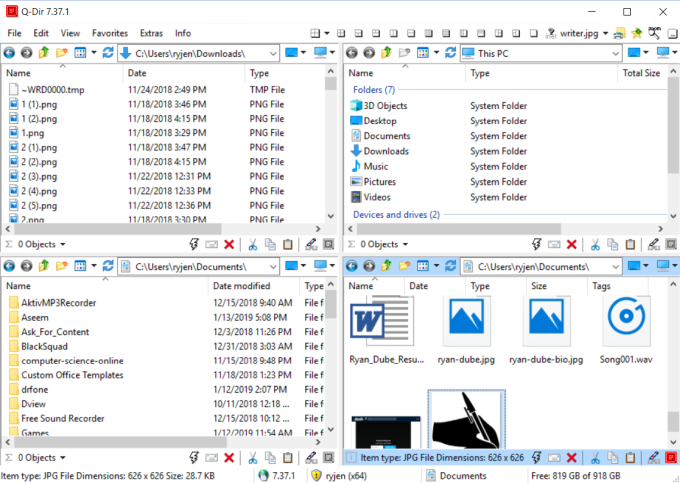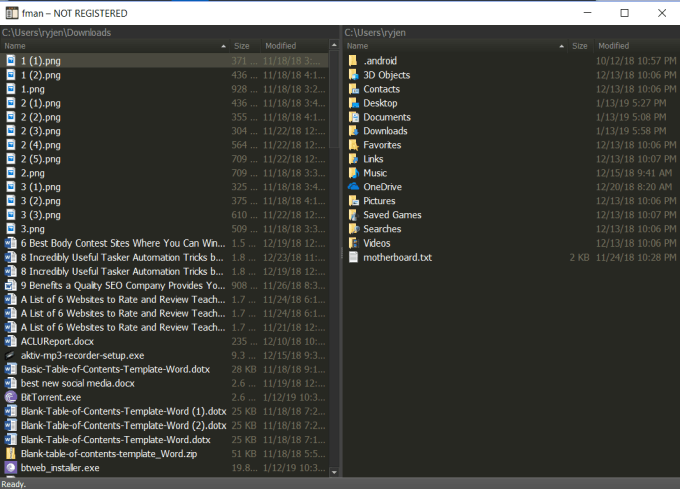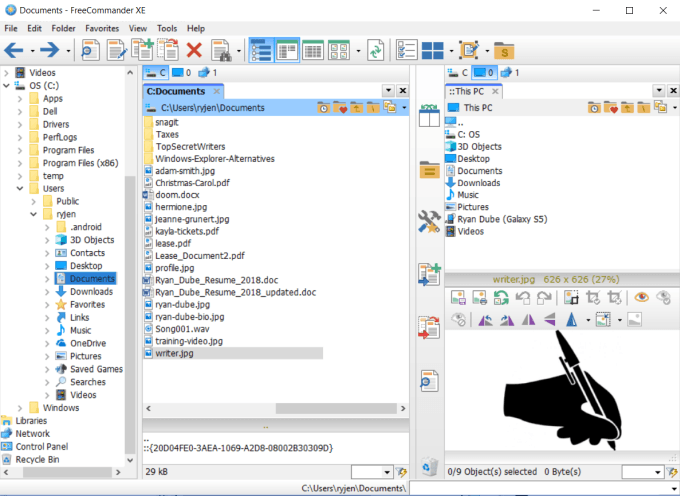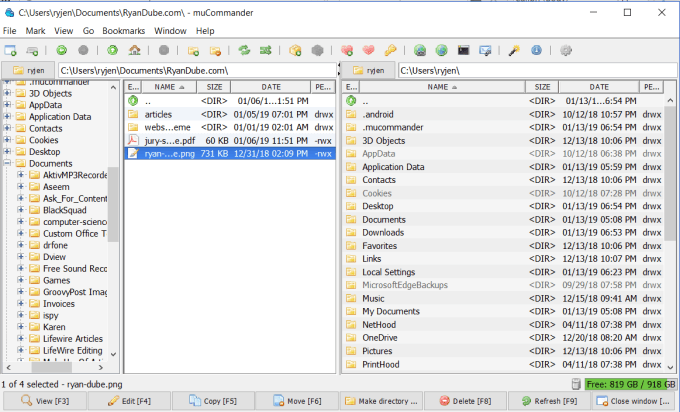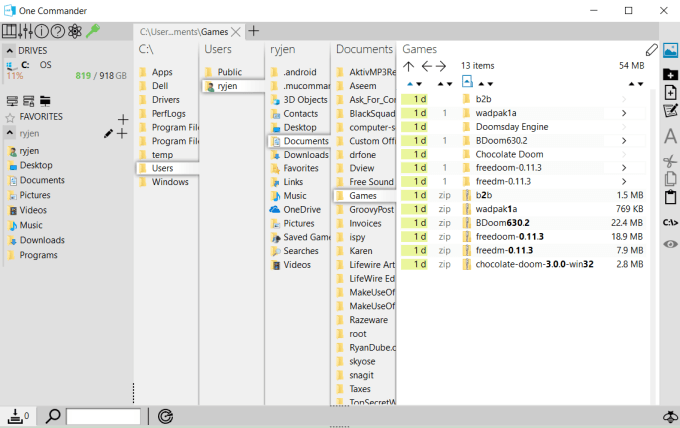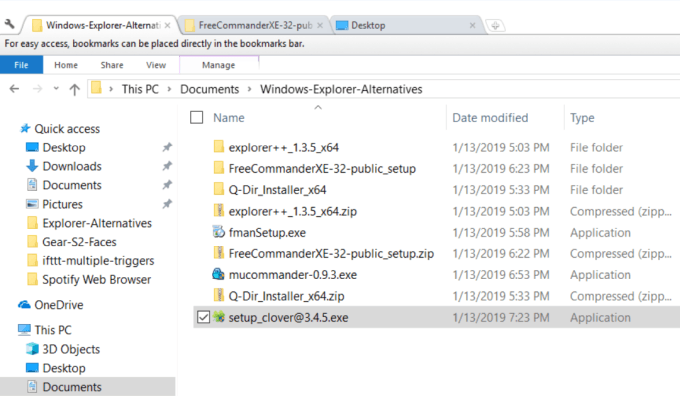Windows Explorer para Windows 10 hace un trabajo decente. Sin duda, es una mejora sobre lo que solía ser Windows Explorer hace 10 años. Pero todavía hay muchas características que podrían hacerlo realmente genial.
Afortunadamente, hay algunos desarrolladores que han creado alternativas de Windows Explorer. Algunos de ellos no son una gran mejora, pero hay una serie de alternativas que hacen que el explorador predeterminado de Windows 10 parezca amateur.
Explorer ++
Si está buscando una alternativa del Explorador de Windows que se parezca más al Explorador de Windows predeterminado, entonces Explorer ++ es el camino a seguir.
El Explorador ++ es un fuente, aplicación gratuita que se ve pulida y ofrece todas las características que esperarías del Explorador de Windows. También lo utiliza una gran comunidad de seguidores que han contribuido al desarrollo de la aplicación a lo largo de los años.
Algunas de las mejores características que encontrará:
Explorer ++ no requiere instalación Es solo un ejecutable que puede almacenar en cualquier lugar de su computadora. Para configurarlo como su Explorador predeterminado, simplemente haga clic en Herramientasy Opciones, luego, en el panel Administrador de archivos predeterminado, cambie la configuración a Reemplazar el Explorador para todas las carpetas.
Si bien no se expande tremendamente en las características del Explorador de Windows predeterminado, ofrece suficiente pulido adicional que nadie lo culparía por usarlo como su explorador de archivos predeterminado.
Q-Dir
Si está buscando algo diferente, Q-Dir es una excelente alternativa para el Explorador de Windows.
Q-Dir es la abreviatura de Quad-Directory Explorer. Esto se debe a que, de manera predeterminada, se abre con cuatro paneles de explorador abiertos, que puede cambiar de tamaño en la configuración que desee.
Incluye todas las características estándar que disfruta en su Explorador de Windows predeterminado, además de todo lo siguiente:
La variedad de configuraciones de panel de ventana es adictiva para jugar. Incluso hay pestañas rápidas en la parte superior que reorganizarán la pantalla en diferentes arreglos de ventanas. Cambie el panel del explorador de archivos a voluntad.
Para configurar Q-Dir como su explorador de archivos predeterminado, simplemente haga clic en el menú Extras, haga clic en Q-Dir como explorador predeterminadoy seleccione como navegador predeterminado para todos.
fman
Si eres el tipo de usuario que está molesto por las aplicaciones de apuntar y hacer clic, fman crecerá rápidamente en ti.
De hecho, rápidoes la palabra clave aquí. fman se promociona como "GoTo con esteroides". Esto se debe a que al presionar Ctrl + P en las teclas del teclado se abre una ventana que le permite escribir el directorio que está buscando y simplemente toque Entrarpara ir allí.
Se abre en una vista de doble panel, que ofrece la conveniencia de transferencias rápidas de archivos entre directorios.
fman está basado en el teclado. Incluso si no está familiarizado con el uso de las teclas de acceso rápido del teclado para hacer las cosas más rápido, al escribir Ctrl + Shift + Pse abre la paleta de comandos. Puede buscar los comandos de teclado que necesita y presionar Entrarpara iniciar ese comando. Después de un tiempo, descubrirá que está utilizando la paleta de comandos cada vez menos.
Si el fman predeterminado no tiene suficientes funciones para usted, hay muchos complementos creados por el usuario para extender su caracteristicas. Simplemente abra la paleta de comandos y escriba Instalar complementospara ver todos los complementos disponibles.
FreeCommander
FreeCommander es una alternativa perfecta al Explorador de Windows si está cansado de la antigua interfaz predeterminada del Explorador de Windows.
No está cortando borde con cualquier característica adicional, pero lo que ofrece son íconos más grandes y coloridos, y las características estándar que usa más al alcance de su mano.
¿Qué puede esperar cuando usa FreeCommander?
Para configure FreeCommander como su Explorador de Windows predeterminado, simplemente haga clic en el menú Herramientasy seleccione Redirigir Win + E a FreeCommander.
Si está No estoy seguro de si FreeCommander es adecuado para usted, simplemente ejecútelo como una aplicación independiente por un tiempo y luego configúrelo como predeterminado cuando esté seguro.
muCommander
Si desea una alternativa moderna y altamente personalizable de Windows Explorer, muCommander es un buen lugar para comenzar. Está disponible en cualquier sistema operativo con soporte Java, por lo que puede usarlo en cualquier lugar.
Lo primero que verá cuando inicie muCommander es la opción de cambiar el tema. Las opciones de tema son hermosas, y un buen cambio de ritmo desde el aburrido Explorador de Windows predeterminado.
No tendrá que hacer concesiones usando muCommander, ya que proporciona la misma interfaz de estilo de vista de árbol que usted ' acostumbrado, con dos paneles visibles de forma predeterminada.
Las características notables incluidas en muCommander incluyen:
De todas las opciones gratuitas de Windows Explorer, muCommander es una de las opciones funcionales mejor programadas que viene en un paquete liviano.
OneCommander
Si está buscando una experiencia de administrador de archivos verdaderamente única, no te puedes equivocar con OneCommander.
Solo está disponible para Windows y requiere .NET 4.6 framework. Se ejecutará en Windows 10 sin ningún problema.
Está disponible para descargar directamente desde la Tienda Windows. En el momento en que lo abra, se sorprenderá de cuán diferente se ve la interfaz que la mayoría de las otras alternativas del Explorador de Windows.
La interfaz de usuario utiliza un enfoque innovador de "flujo" para la exploración de carpetas que se siente natural y intuitivo. El flujo va de izquierda a derecha, a medida que profundiza más en carpetas y subcarpetas.
La belleza de este diseño es que puede cambiar la estructura de exploración en cualquier rama del árbol y cambiar más rápidamente ruta de desglose.
Las características de OneCommander incluyen:
OneCommander se combina con el tema general del sistema operativo Windows moderno incluso mejor que la aplicación predeterminada de Windows Explorer.
Clover
Si eres fanático del enfoque basado en pestañas utilizado en casi todos los navegadores web modernos, te encantará Clover.
Clover no es un reemplazo completo para el Explorador de Windows. En cambio, es un complemento que transforma el Explorador de Windows en un navegador de Windows. Agrega funcionalidad de múltiples pestañas al administrador de archivos predeterminado de Windows, permitiéndole abrir múltiples instancias del Explorador de Windows sin la necesidad de saturar su escritorio con múltiples ventanas.
Las características de Clover incluyen:
Cuando descarga e instala Clover, todas las pantallas de instalación están en chino. Sin embargo, los botones que debe presionar son obvios, y la aplicación en sí está completamente en inglés.
Reemplazo del Explorador de Windows
Cambiar de un administrador de archivos al que te has acostumbrado a lo largo de los años puede parecer una tarea desalentadora. Muchas personas ni siquiera consideran cambiar, porque piensan que la versión de Microsoft debe ser la mejor.
Siempre se puede pagar por cualquier número de administradores de archivos, pero realmente no hay necesidad de considerar las excelentes opciones disponibles. a usted de forma gratuita.
Descargue y pruebe algunos de los administradores de archivos anteriores, y antes de que se dé cuenta, se preguntará cómo se las arregló sin él. ¡Disfruta!